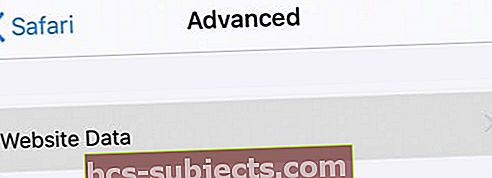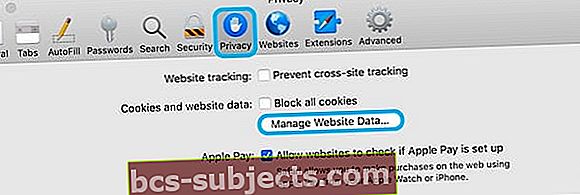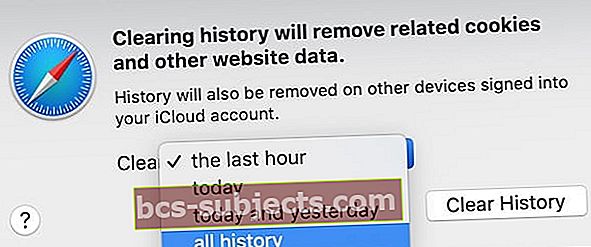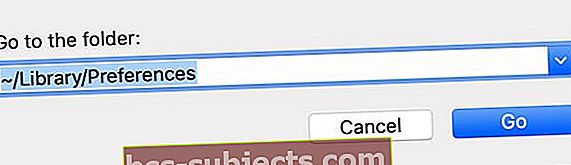Safari on porttisi verkkomaailmaan. Kun se hidastaa sinua, myös koko Internet tuntuu hitaammalta. Onneksi on olemassa useita tapoja tehdä Safarista nopeampi. Ja alla olevassa viestissä selitämme, miten ne kaikki tehdään iPhonessa, iPadissa tai Macissa!
 Chrome tulee usein kärjessä nopeimpana selaimena. Mutta pidän silti mieluummin Safarista.
Chrome tulee usein kärjessä nopeimpana selaimena. Mutta pidän silti mieluummin Safarista. Voit valita laajan valikoiman verkkoselaimia milloin tahansa: Chrome, Firefox, Opera ja paljon muuta. Mutta Safari on Applen alkuperäinen selain, ja se on esiladattu iPhoneen, iPadiin tai Maciin.
Tämä on yksi syy Safarin niin suosittuun; se on Apple-laitteiden oletusselain. Ja vaikka se ei välttämättä tule esiin selaimen nopeusvertailussa, se on tyylikäs ja rikas ominaisuuksineen. Safari on käyttämäni selain, eikä se ole aivan hidas!
Sen ei odoteta olevan hidasta.
Voit tehdä Safarista nopeamman iPhonessa, iPadissa ja Macissa noudattamalla näitä nopeita vinkkejä:
- Sulje avoimet välilehdet, sulje Safari ja käynnistä laite uudelleen.
- Päivitä uusimpaan ohjelmistoon.
- Tyhjennä verkkosivustosi tiedot, evästeet ja välimuisti.
- Tyhjennä verkkohistoriasi.
- Poista Safarin automaattinen täyttö käytöstä.
- Poista laajennukset ja laajennukset käytöstä (vain Mac).
- Poista Safari-asetukset (vain Mac).
Miksi Safari on niin hidas?
Kun selaat Internetiä, Safari kerää paljon tietoja kokemuksen parantamiseksi. Nämä tiedot sisältävät evästeet, välimuistit, automaattisen täytön tiedot ja vierailemiesi verkkosivustojen historian. Koska Safarilla on niin paljon tietoja, se on helppo tukkeutua.
 Automaattinen täyttö tekee henkilötietojesi kirjoittamisesta nopeaa ja helppoa.
Automaattinen täyttö tekee henkilötietojesi kirjoittamisesta nopeaa ja helppoa. Yleisesti ottaen on hyvä, että Safari kerää tietoja. Nautit todennäköisesti sen hyödyistä tajuamatta joka päivä. Jokainen toinen selain kerää tietoja myös, koska se tekee selaamisesta intuitiivisemman.
Jos kuitenkin luet tätä, todennäköisyys on, että Safari ei ole niin nopea kuin aiemmin. Ja ratkaisu voisi olla tyhjentää Safari-verkkosivustosi tiedot.
Tietenkään tämä ei ole ainoa mahdollisuus. Haluat ehkä muuttaa DNS: ääsi, jotta selaimesi olisi nopeampi ja turvallisempi, tai ota yhteys Internet-palveluntarjoajaasi hitaasta yhteydestä.
Mikä on Safarin verkkosivuston data?
Verkkosivustotiedot ovat kattava termi, jota Apple käyttää Safarin keräämiin kulissien takana oleviin tietoihin.
Se ei sisällä automaattisen täytön tietoja - kuten salasanoja, käyttäjänimeä tai luottokorttitietoja - eikä selaimen historiaa. Mutta se sisältää evästeet tai välimuistit.
Mitä ovat evästeet?
 Evästeet ovat vastuussa ostoskorisi sisällön muistamisesta.
Evästeet ovat vastuussa ostoskorisi sisällön muistamisesta. Evästeet ovat pieniä tietopaketteja, jotka tallentavat tietoja verkkosivustosi käytöstä. Ne parantavat kokemustasi verkossa muistamalla asioita, kuten mitä kieltä puhut, tai ostoskorisi sisältöä.
Evästeet tarjoavat myös hyödyllistä seurantatietoa verkkokehittäjille. Asiat, kuten mitä selainta käytät, mihin aikaan käytät sivustoa ja mitä teit siellä. Kehittäjät voivat käyttää näitä tietoja verkkosivuston toiminnan optimointiin.
Mikä on välimuisti?
Kun selaimesi lataa uuden verkkosivun, se tallentaa osan sivun sisällöstä välimuistiin. Tämä sisältö voi sisältää kuvia, videoita, ääntä tai HTML-tietoja.
 Niin monien korkealaatuisten kuvien ansiosta Applen iPhone XS -sivu latautuu välimuistista nopeammin kuin Internetistä.
Niin monien korkealaatuisten kuvien ansiosta Applen iPhone XS -sivu latautuu välimuistista nopeammin kuin Internetistä. Tallentamalla sisältöä välimuistiin selain lataa sen nopeammin, kun seuraavan kerran vierailet kyseiselle sivulle. Tämä johtuu siitä, että jotain on nopeampi löytää tietokoneeltasi kuin ladata se uudelleen Internetin kautta.
Joskus välimuistissa oleva sisältö saa selaimesi lataamaan verkkosivuston vanhemman version. Ja muina aikoina selaimella on niin paljon sisältöä, jonka läpi suodattaa; on vain nopeampi ladata se uudelleen.
Kuinka voin tehdä Safarista nopeamman iPhonessa, iPadissa tai Macissa?
Jos verkkosivujen lataaminen kestää kauemmin tai näet paljon pyöriviä rantapalloja, kannattaa ehkä tyhjentää verkkosivustosi tiedot iPhonella, iPadilla tai Macilla. Tämä puhdistus toimii kuin viritys Safarille saadaksesi sen piiskaamaan Internetissä niin nopeasti kuin koskaan.
Noudata alla olevia ohjeita päivittääksesi ohjelmiston ja tyhjentämällä tiedot Safarista. Olemme listanneet ne vähiten tietojen häviämiseen, joten jos ensimmäinen vaihe toimii, sinun ei tarvitse edes tyhjentää välimuistia.
 Hanki objektiivinen mittari selaimesi nopeudesta Speed Battle -sovelluksesta.
Hanki objektiivinen mittari selaimesi nopeudesta Speed Battle -sovelluksesta. Testaa Safari jokaisen vianmääritysvaiheen jälkeen ja kerro meille, mikä sinulle sopii kommenteissa. Voit testata sitä vain selaamalla verkkoa tai käyttämällä verkkoselaimen nopeustestiä.
Vaihe 1: Sulje avoimet välilehdet, sulje Safari ja käynnistä laite uudelleen
 Tallenna tärkeät verkkosivustot kirjanmerkkeihisi ennen välilehtien sulkemista.
Tallenna tärkeät verkkosivustot kirjanmerkkeihisi ennen välilehtien sulkemista. Ensimmäinen tehtävä Safarin nopeuttamiseksi on käynnistää se uudelleen ja käynnistää laite uudelleen. Tämä uudelleenkäynnistys ratkaisee hikkaukset, jotka ovat saattaneet sekoittaa sovelluksen, ja antaa iPhonen, iPadin tai Macin ladata sen uudelleen tyhjästä.
Ennen kuin suljet Safarin, näytämme, kuinka suljet kaikki avoimet välilehdet. Jos et halua menettää tärkeitä verkkosivustoja, tallenna ne kirjanmerkkikansioon ensin Jaa-painikkeella.
Kuinka voin sulkea Safarin ja käynnistää iPhonen tai iPadin uudelleen?
- Avaa Safari iPhonessa tai iPadissa.
- Napauta ja pidä kahta neliötä oikeassa alakulmassa.

- Valitse Sulje kaikki välilehdet.
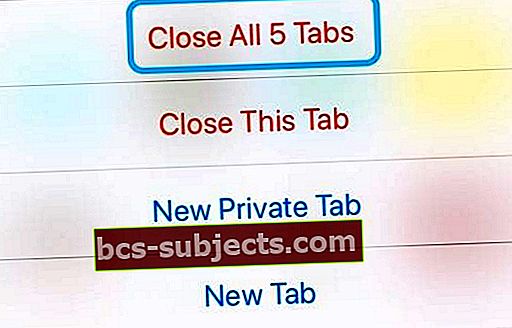
- Pyyhkäise näytön keskelle - tai kaksoisnapsauta kotipainiketta - nähdäksesi kaikki avoimet sovellukset.
- Työnnä Safari pois näytön yläosasta sulkeaksesi sen.

- Pidä lepotilaa ja herätyspainiketta painettuna.
- Sammuta laite pyydettäessä liu'uttamalla sitä.

Kuinka voin sulkea Safarin ja käynnistää Macin uudelleen?
- Avaa Safari Macilla.
- Vie hiiri välilehden päälle nähdäksesi x -painiketta.

- Option-napsauta x -painiketta sulkeaksesi kaikki muut välilehdet paitsi tämä.
- Klikkaa x -painiketta viimeisen välilehden sulkemiseksi.
- Lehdistö komento + Q lopettaa Safari.

- Valitse valikkoriviltä Apple> Sammuta….
- Napsauta Sammuta.
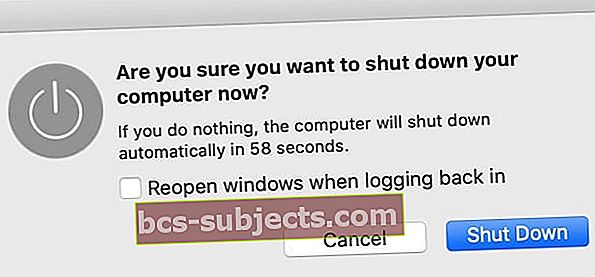
Vaihe 2: Päivitä uusimpaan ohjelmistoon
Safari leivotaan iPhonen, iPadin tai Macin käyttöohjelmistoon. Tämä tarkoittaa, että voit päivittää Safarin päivittämällä iOS tai macOS.
Apple julkaisee usein ohjelmistopäivityksiä parantaakseen suorituskykyä natiivisovelluksissa, kuten Safari. Jos sinulla ei ole ajan tasalla olevaa ohjelmistoa, et voi nauttia näistä parannuksista. Saatat jopa kärsiä virheistä, jotka ovat nyt korjattu!
Macissa käyttöohjelmiston päivittämisen jälkeen sinun on myös varmistettava, että laajennuksesi ja laajennuksesi ovat ajan tasalla. Näytämme sinulle alla.
Kuinka päivitän Safarin iPhonessa tai iPadissa?
- Valitse Asetukset> Yleiset> Ohjelmistopäivitys.

- Odota, että laite tarkistaa päivitykset.
- Lataa ja asenna kaikki uudet päivitykset.
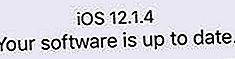
Kuinka päivitän Safarin Mac-tietokoneellani?
- Valitse valikkoriviltä Apple> Tietoja tästä Macista> Ohjelmistopäivitys….
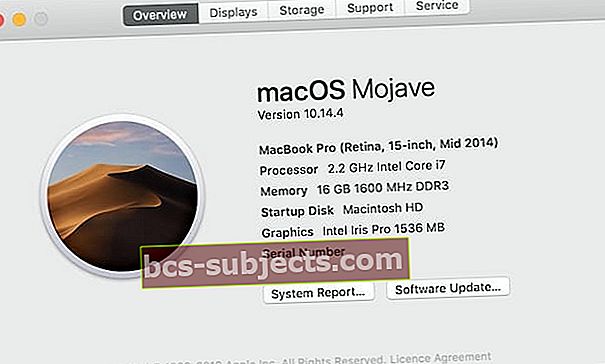
- Odota, että Mac tarkistaa päivitykset.
- Lataa ja asenna kaikki uudet päivitykset.
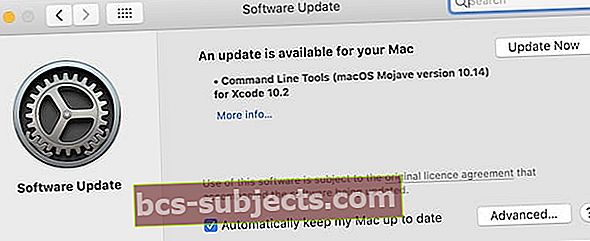
Kuinka päivitän Safari-laajennukset Mac-tietokoneellani?
- Avaa Safari Macilla.
- Siirry valikkoriviltä kohtaan Safari> Asetukset> Laajennukset.

- Napsauta Päivitykset-painiketta vasemmassa alakulmassa, jos se on käytettävissä.
- Lataa ja asenna kaikki saatavilla olevat laajennuspäivitykset.
 Näet Päivitykset-ruudun, jos jokin laajennuksistasi on päivitettävä. Kuva Lifewiresta.
Näet Päivitykset-ruudun, jos jokin laajennuksistasi on päivitettävä. Kuva Lifewiresta.
Kuinka päivitän Safari-laajennukset Mac-tietokoneellani?
- Avaa Safari Macilla.
- Siirry valikkoriviltä kohtaan Safari> Asetukset> Verkkosivustot.

- Vieritä vasemmassa sarakkeessa alas Laajennukset-osioon.
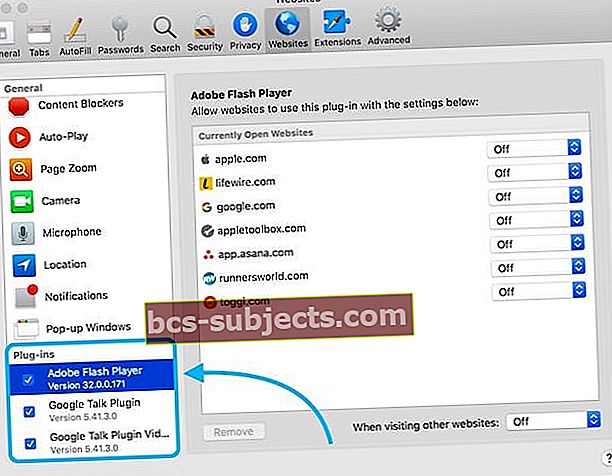
- Käy kunkin laajennuksen verkkosivustolla ja etsi saatavilla olevia päivityksiä.
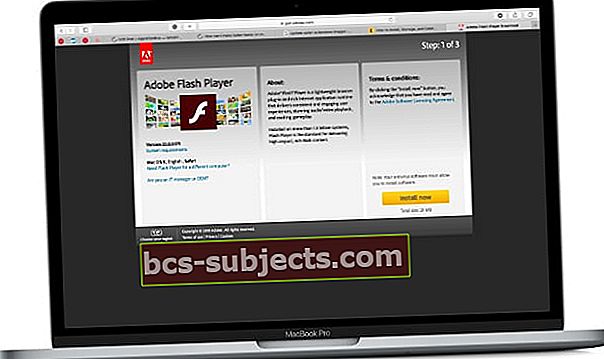 Käy verkkosivustolla yksittäisten laajennusten hakua varten.
Käy verkkosivustolla yksittäisten laajennusten hakua varten.
Vaihe 3: Tyhjennä verkkosivustosi tiedot, evästeet ja välimuistit
Olemme jo selittäneet, että Safari kerää verkkosivustotietoja selauskokemuksen parantamiseksi, mutta se voi myös aiheuttaa ongelmia. Tyhjennä verkkosivustosi tiedot ongelmien vähentämiseksi. Se poistaa evästeet ja tyhjentää välimuistin jokaiselle vierailemallesi verkkosivustolle.
Tämä tarkoittaa, että asetuksesi ja kirjautumistietosi nollataan yksittäisille verkkosivustoille. Joidenkin verkkosivustojen lataaminen uudelleen ensimmäisellä kerralla voi myös kestää hieman kauemmin.
Kuinka tyhjennän verkkosivuston tiedot iPhonessa tai iPadissa?
- Valitse Asetukset> Safari.

- Siirry sivun alaosassa Lisäasetukset> Verkkosivustotiedot.
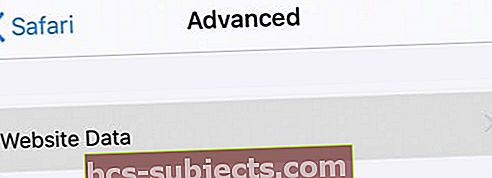
- Napauta Poista kaikki verkkosivustotiedot.
 Napauta poistaaksesi kaikki verkkosivustotiedot.
Napauta poistaaksesi kaikki verkkosivustotiedot. Kuinka tyhjennän verkkosivustotiedot Mac-tietokoneellani?
- Avaa Safari Macilla.
- Siirry valikkoriviltä kohtaan Safari> Asetukset> Tietosuoja.
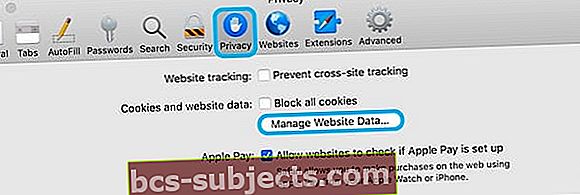
Valitse Hallitse verkkosivuston tietoja ...> Poista kaikki.
 Poista verkkosivuston tiedot välimuistin tyhjentämiseksi ja evästeiden poistamiseksi.
Poista verkkosivuston tiedot välimuistin tyhjentämiseksi ja evästeiden poistamiseksi. Kuinka tyhjennän välimuistin Macissani?
Vaikka verkkosivustotietojen poistaminen tyhjentää suurimman osan Safarin välimuistista, osa sisällöstä on silti jäljellä. Poista kaikki seuraamalla alla olevia ohjeita.
- Avaa Safari Macilla.
- Lehdistökomento + vaihtoehto + E.
- Tai: Siirry valikkoriviltä kohtaan Safari> Asetukset> Lisäasetukset.

- Valitse valikkorivin Näytä kehitysvalikko -valintaruutu.
- Siirry valikkoriviltä kohtaan Kehitä> Tyhjennä välimuistit.
 Tyhjennä välimuistit Kehitys-valikosta, jos et halua käyttää pikanäppäintä.
Tyhjennä välimuistit Kehitys-valikosta, jos et halua käyttää pikanäppäintä. Vaihe 4: Tyhjennä verkkohistoriasi
On mahdollista, että selaushistoriasi hidastaa Safaria. Kuten verkkosivuston tiedot, tämä johtuu siitä, että Safarilla on tietoja myöhässä, jotta sitä voidaan jatkuvasti tutkia.
Kun tyhjennät historiasi, tietokoneesi unohtaa aiemmin vierailemasi sivustot. Se kirjaa sinut ulos kaikkialta, joten sinun on kirjauduttava sisään uudelleen, kun vierailet jokaisessa sivustossa.
Kuinka tyhjennän verkkohistoriani iPhonella tai iPadilla?
- Valitse Asetukset> Safari.
- Napauta Tyhjennä historia ja verkkosivustotiedot.

Kuinka tyhjennän verkkohistoriani Macilla?
- Avaa Safari Macilla.
- Siirry valikkoriviltä kohtaan Safari> Tyhjennä historia….
- Valitse avattavasta valikosta Tyhjennä kaikki historia.
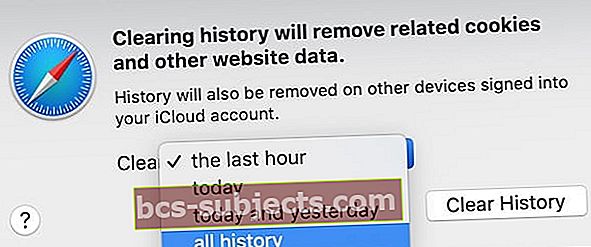
- Napsauta Tyhjennä historia.
Vaihe 5: Poista Safarin automaattinen täyttö käytöstä
Safari pitää yhteystietosi ja maksutietosi turvallisesti, jotta sinun on helpompaa täyttää verkossa. Nämä automaattisen täytön tiedot sisältävät yhteystietosi, kirjautumistiedot ja luottokortin numerot.
Joskus automaattisen täytön tiedot aiheuttavat verkkoselaimesi änkyttämisen uutta sivua ladattaessa. Tämä johtuu siitä, että selaimen on siivilöitävä sivu automaattisen täytön tietojen vieressä voidakseen tehdä ehdotuksia sinulle.
Kuinka poistan Safarin automaattisen täytön käytöstä iPhonessa tai iPadissa?
- Valitse Asetukset> Safari> Automaattinen täyttö.
- Poista automaattinen täyttö käytöstä Yhteystiedot ja luottokortit käytöstä.
 Poista automaattisen täytön vaihtoehdot käytöstä, jotta asiat olisivat nopeammat.
Poista automaattisen täytön vaihtoehdot käytöstä, jotta asiat olisivat nopeammat. Kuinka Safari AutoFill poistetaan käytöstä Macissa?
- Avaa Safari Macilla.
- Siirry valikkoriviltä kohtaan Safari> Asetukset> Automaattinen täyttö.

- Poista kaiken automaattisen täytön valinta.
 Paranna reagoivuutta poistamalla kaikki automaattisen täytön vaihtoehdot.
Paranna reagoivuutta poistamalla kaikki automaattisen täytön vaihtoehdot. Vaihe 6: Poista laajennukset ja laajennukset käytöstä (vain Mac)
Laajennukset ja laajennukset tekevät Macin Safarista erittäin tehokkaan verkkoselaimen. Ne voivat estää mainoksia, ottaa käyttöön interaktiivisia pelejä, etsiä alennuskoodeja ja paljon muuta.
 Lataa laajennukset lisätäksesi selaimesi toiminnallisuutta.
Lataa laajennukset lisätäksesi selaimesi toiminnallisuutta. Kaikki nämä lisätoiminnot tarkoittavat kuitenkin, että ne voivat hidastaa mitä tahansa verkkoselainta. Olemme varmistaneet, että ne ovat ajan tasalla, mutta sinun on poistettava laajennukset ja laajennukset käytöstä, jos Safari on edelleen hidas.
Kuinka voin sammuttaa Safari-laajennukset Macissani?
- Avaa Safari Macilla.
- Valitse valikkoriviltä Safari> Asetukset> Laajennukset.

- Poista laajennukset käytöstä poistamalla vasemman sarakkeen valintaruudut.
- Valitse laajennus ja napsauta Poista asennus, jos et halua sitä enää.
 Poista kaikki laajennukset, jotta näet, nopeutatko sitä.
Poista kaikki laajennukset, jotta näet, nopeutatko sitä. Kuinka Safari-laajennukset poistetaan käytöstä Macissa?
- Avaa Safari Macilla.
- Siirry valikkoriviltä kohtaan Safari> Asetukset> Verkkosivustot.

- Vieritä vasemmassa sarakkeessa alas Laajennukset-osioon.
- Poista valinta jokaisen laajennuksen vieressä olevasta valintaruudusta.
 Poista kaikki laajennukset käytöstä poistamalla valintaruudut.
Poista kaikki laajennukset käytöstä poistamalla valintaruudut. Vaihe 7: Poista Safari-asetukset (vain Mac)
Mac luo automaattisesti tiedostot, jotka tallentavat asetukset jokaiselle sovellukselle. Nämä plist tiedostot ja aiheuttavat usein pieniä ohjelmistovirheitä tai suorituskykyongelmia.
Jos Safari on hidas Macissasi, on mahdollista, että siihen liittyvät plist-tiedostot ovat vioittuneet. Tässä tapauksessa voit poistaa ne, ja Mac korvaa ne automaattisesti.
Plist-tiedostojen poistaminen palauttaa Safarin tehdasasetukset. Tämä tarkoittaa, että voit menettää kirjanmerkit ja lukuluettelon. Siitä syystä, Tee varmuuskopio ennen jatkamista.
Kuinka poistan Safari-asetukset Macissa?
- Avaa Finder Macissa.
- Valitse valikkoriviltä Siirry> Siirry kansioon….
- Kirjoita seuraava: ~ / Kirjasto / Asetukset.
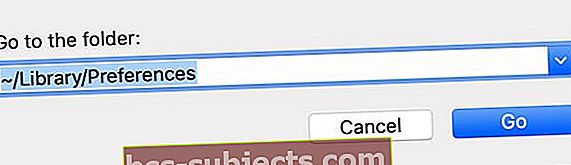
- Osuma tulla sisään avataksesi Asetukset-kansion.
- Etsi ja poista tiedostot, jotka alkavat com. omena. Safari ja lopeta .lista.
 Poista Safariin liittyvät plist-tiedostot Asetukset-kansiosta.
Poista Safariin liittyvät plist-tiedostot Asetukset-kansiosta. Onko Safari nopeampi iPhonessa, iPadissa tai Macissa nyt? Mittasin selaimen suorituskykyä ennen vianmääritysvaiheita ja niiden jälkeen, mutta en nähnyt paljon muutoksia. Mitä sinä sait? Kerro meille kommenteissa!



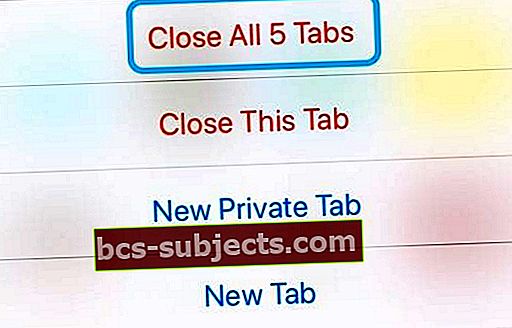




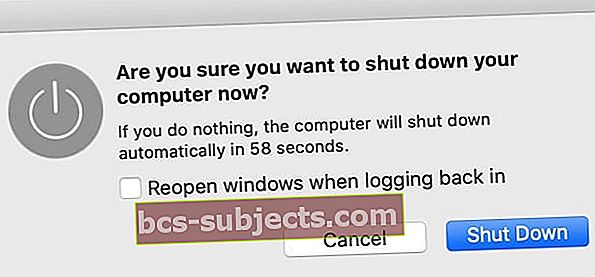

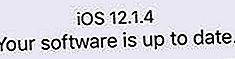
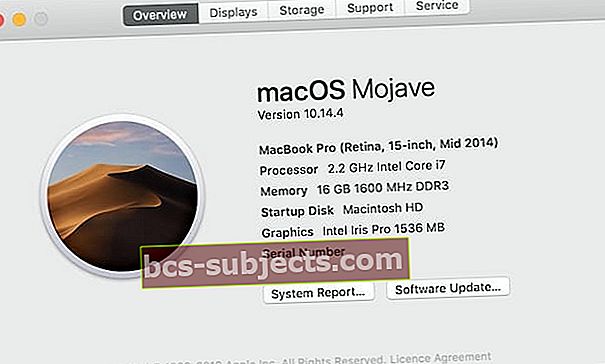
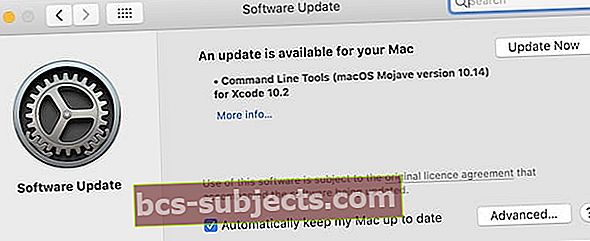

 Näet Päivitykset-ruudun, jos jokin laajennuksistasi on päivitettävä. Kuva Lifewiresta.
Näet Päivitykset-ruudun, jos jokin laajennuksistasi on päivitettävä. Kuva Lifewiresta.
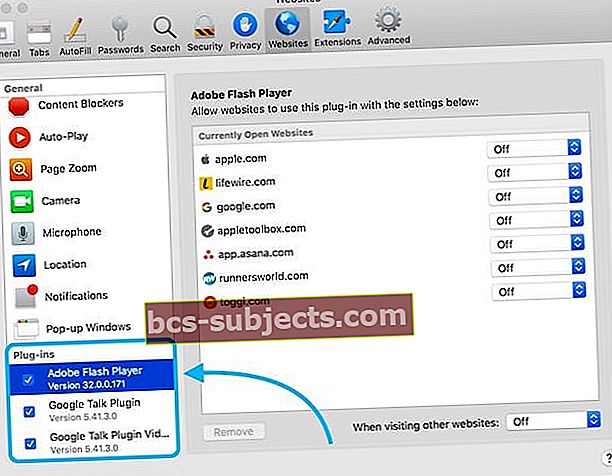
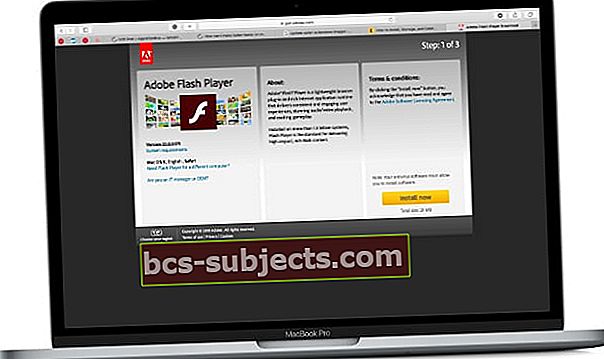 Käy verkkosivustolla yksittäisten laajennusten hakua varten.
Käy verkkosivustolla yksittäisten laajennusten hakua varten.